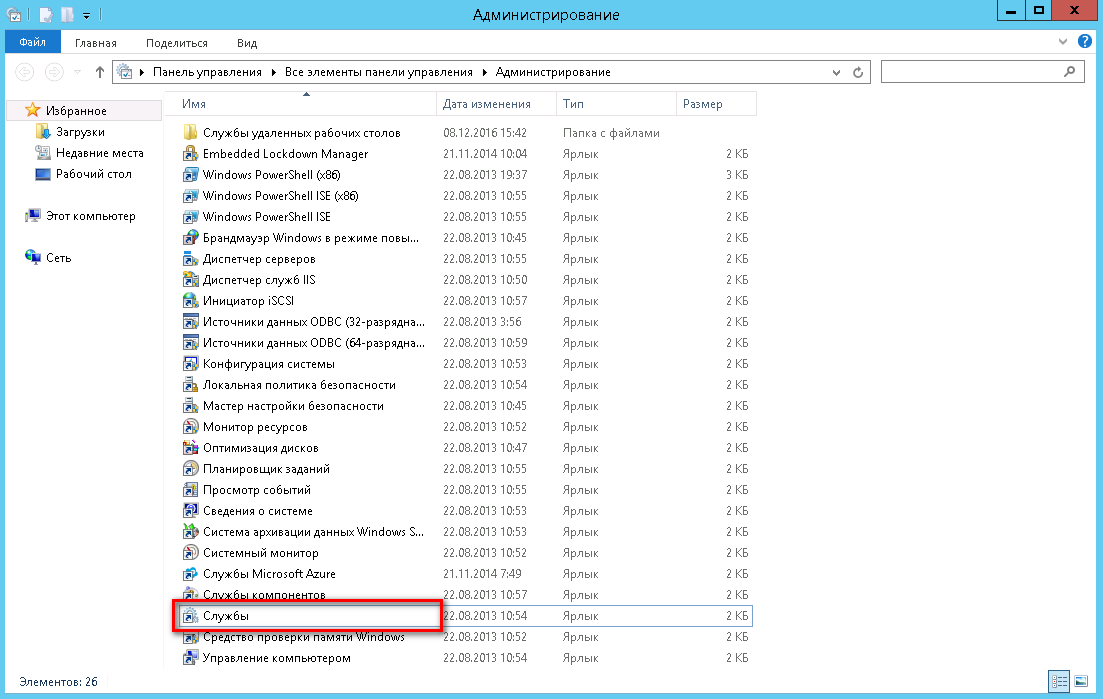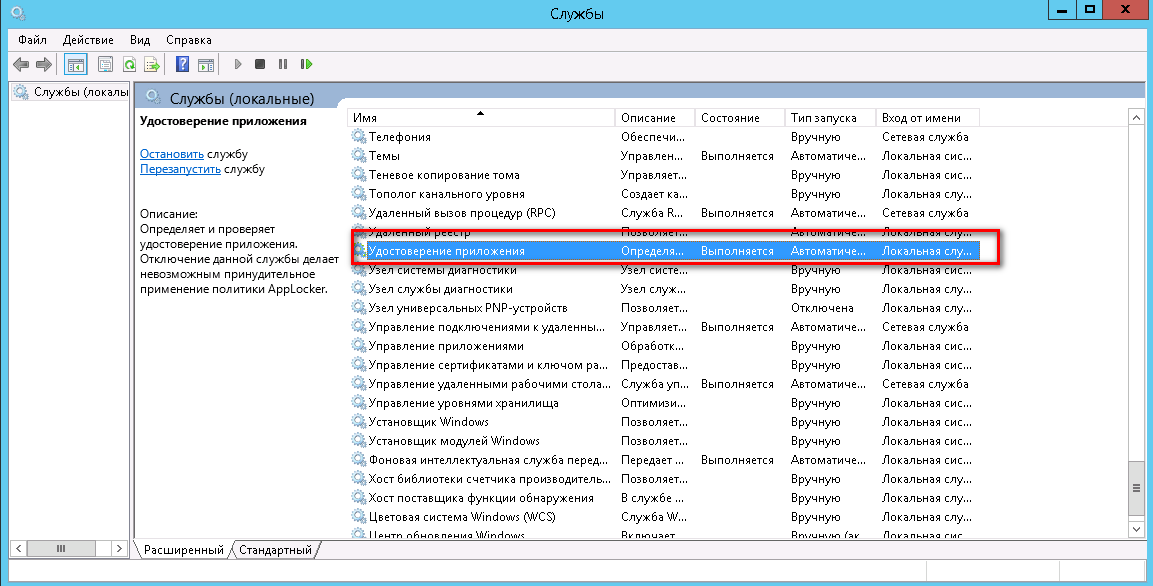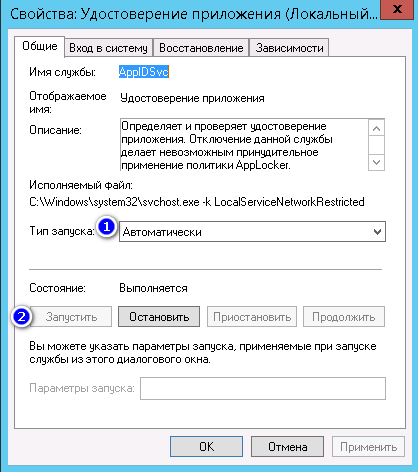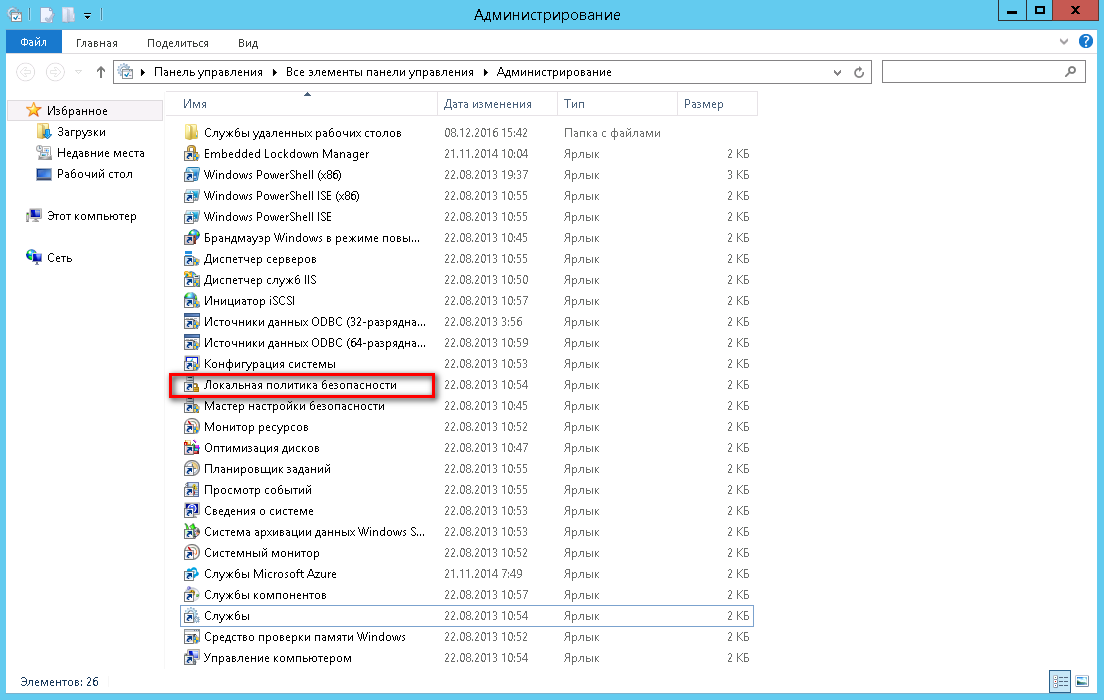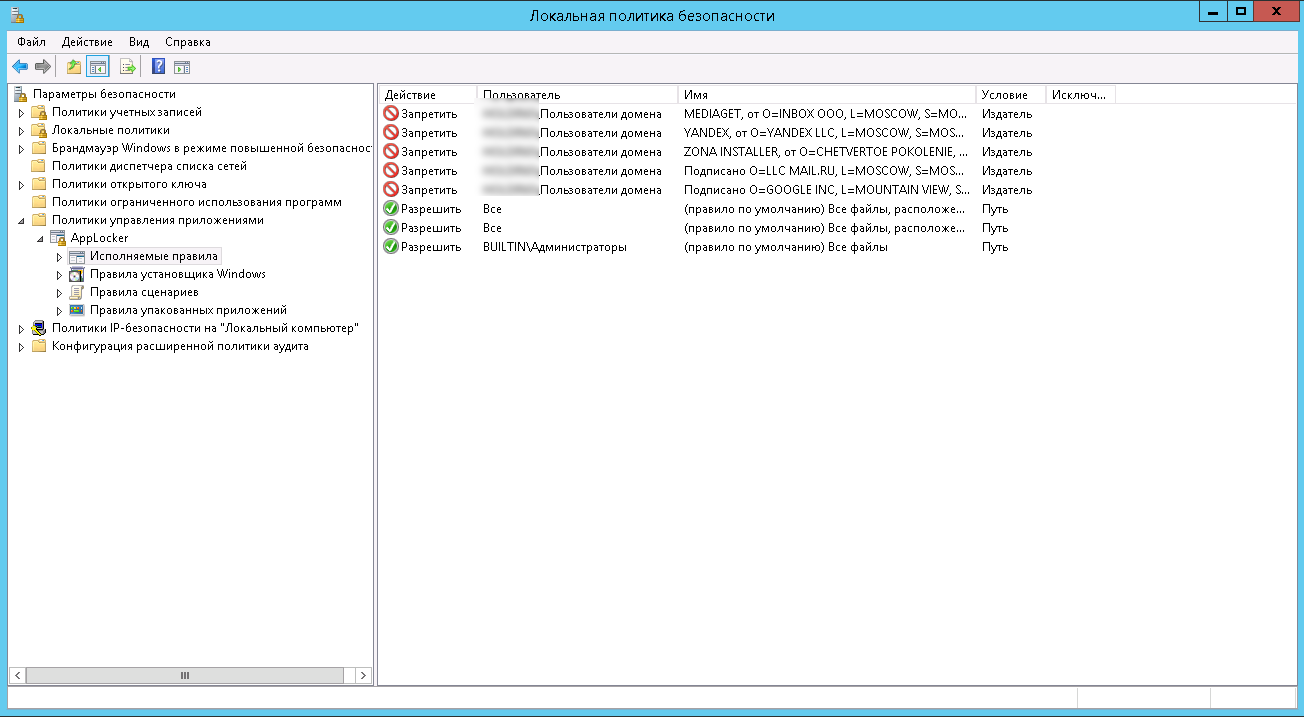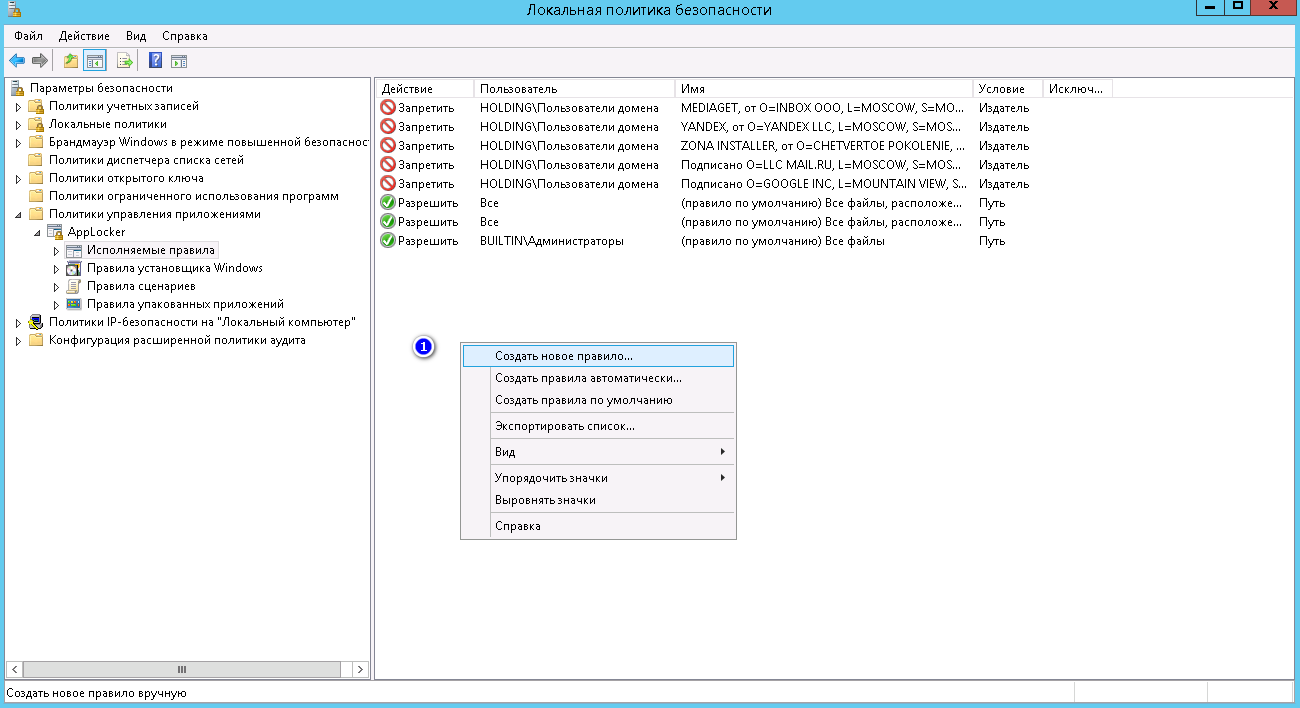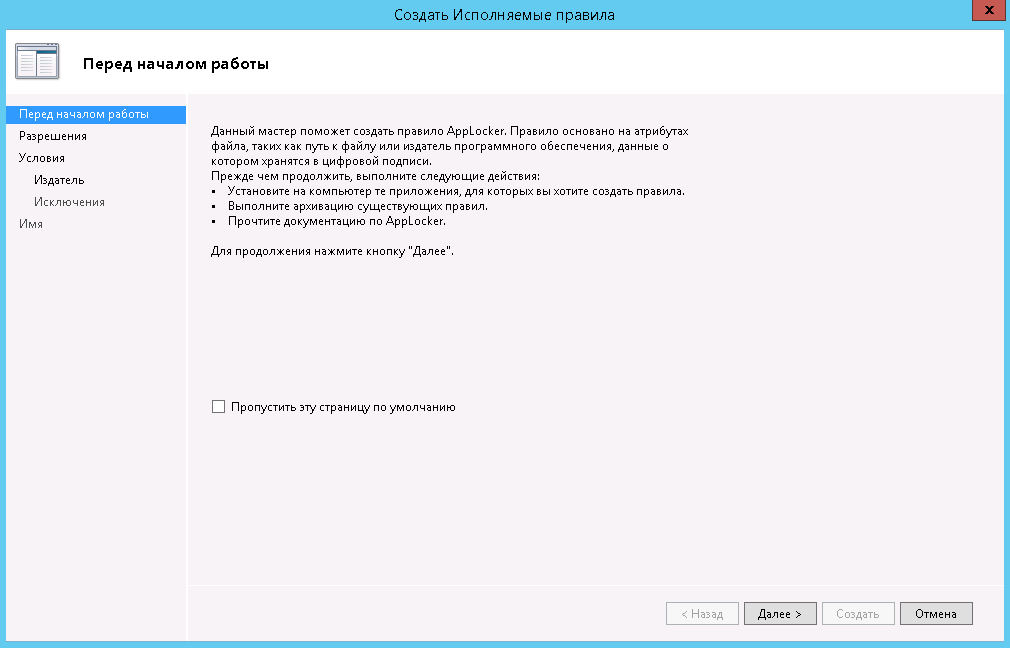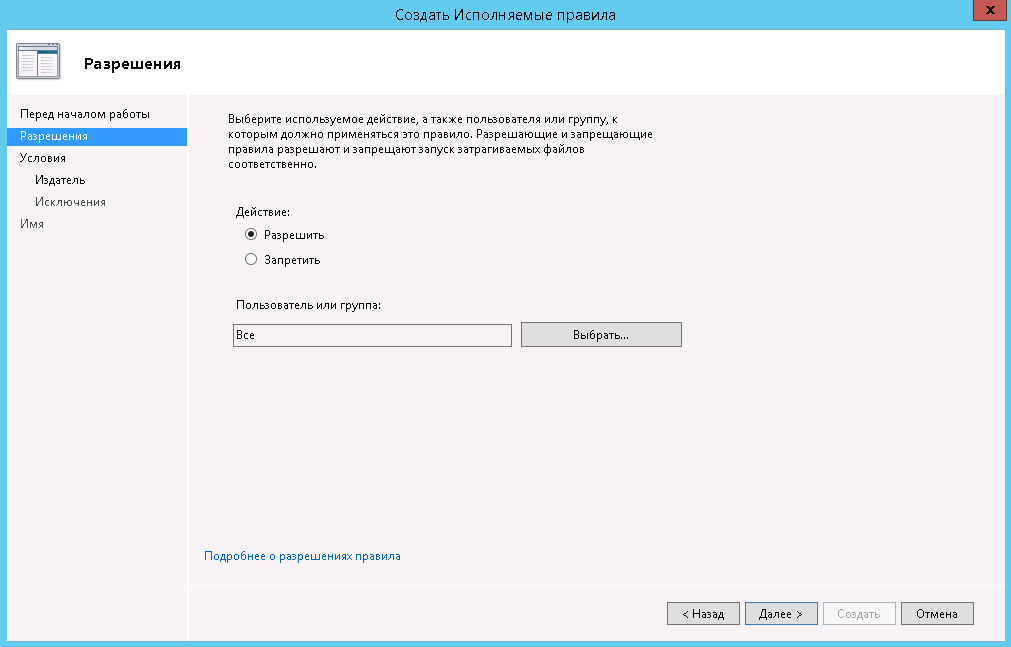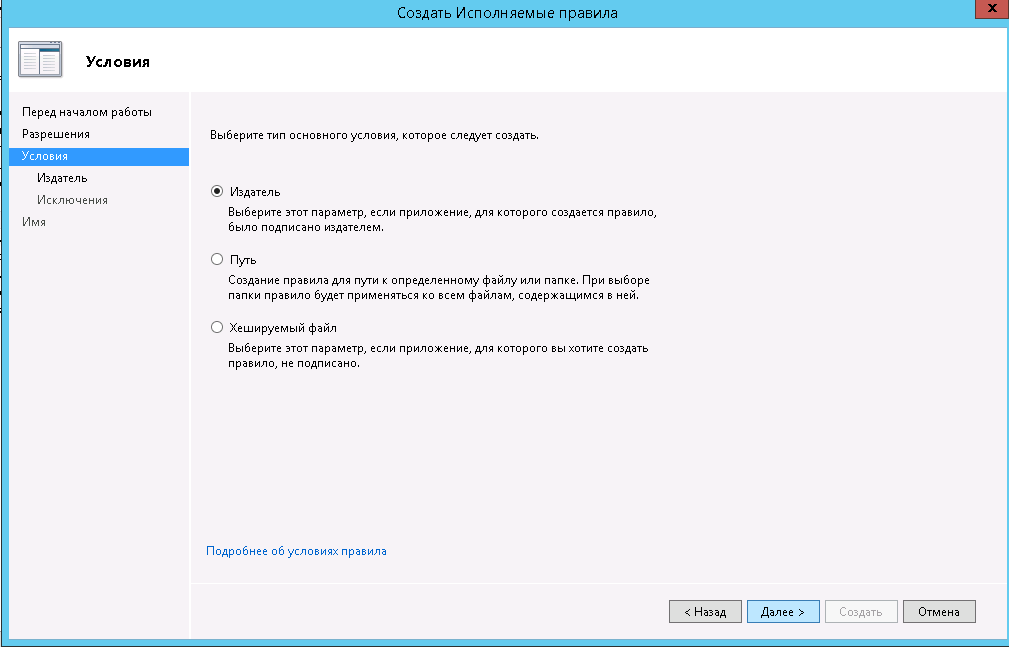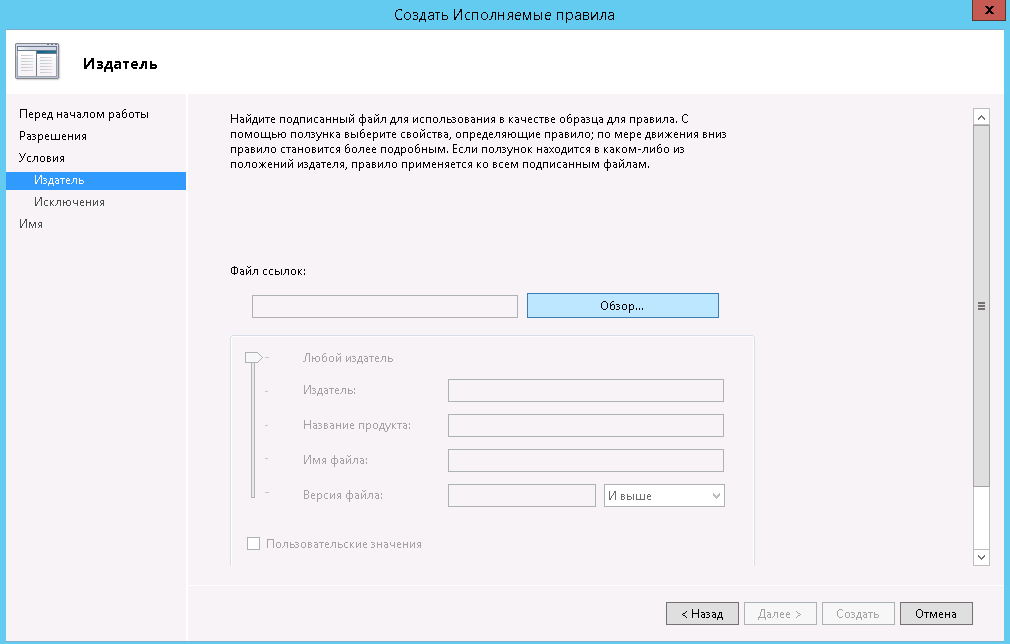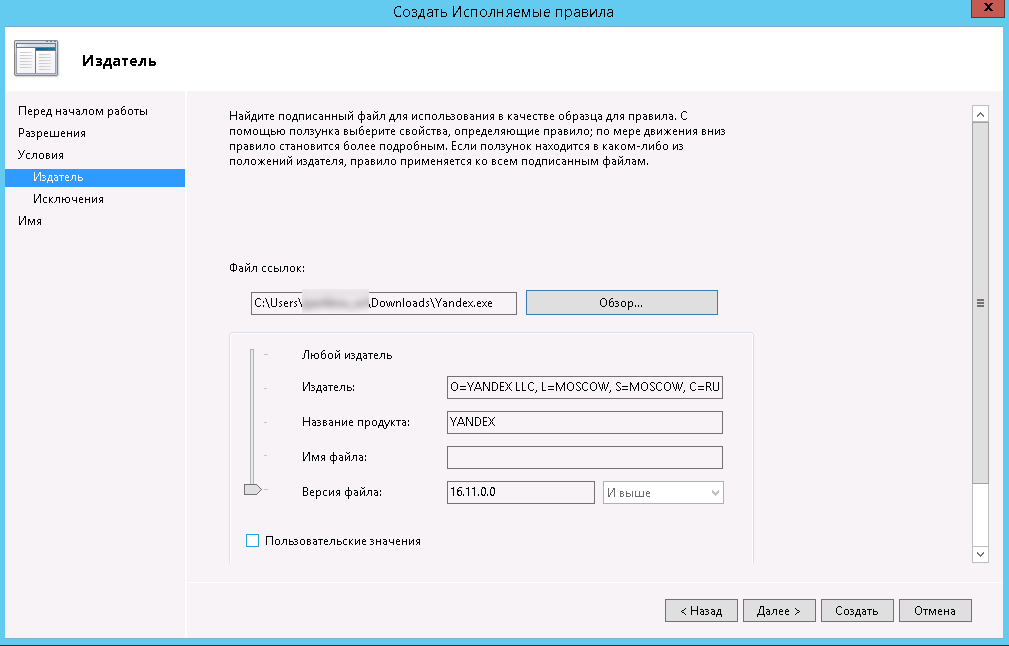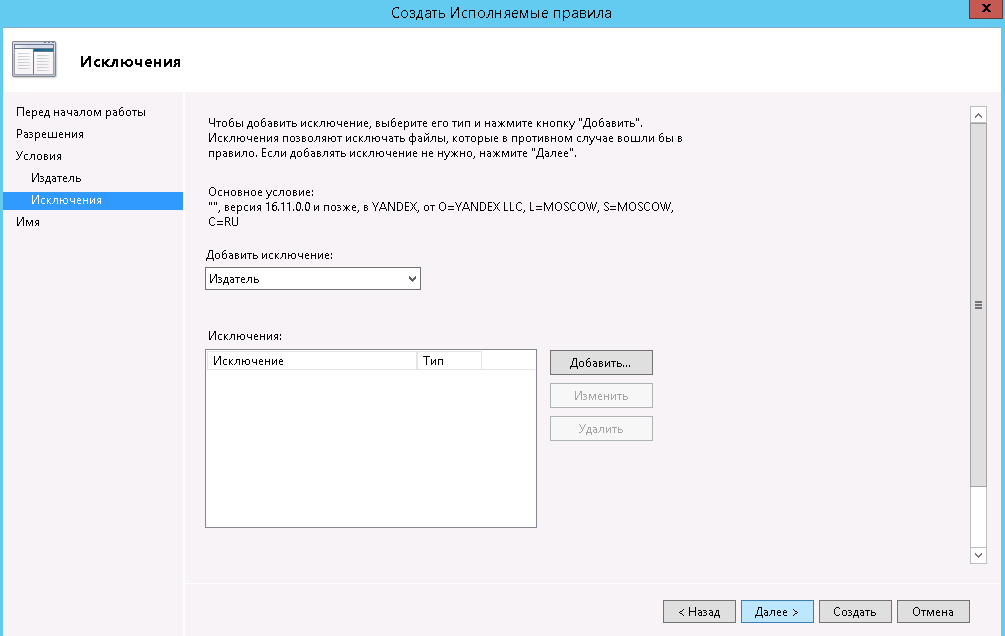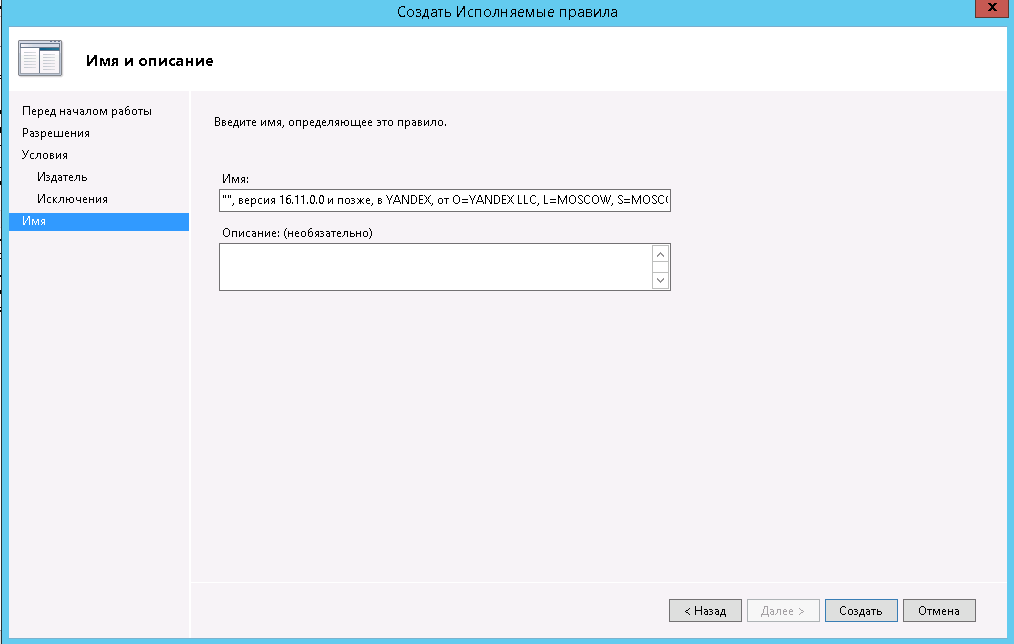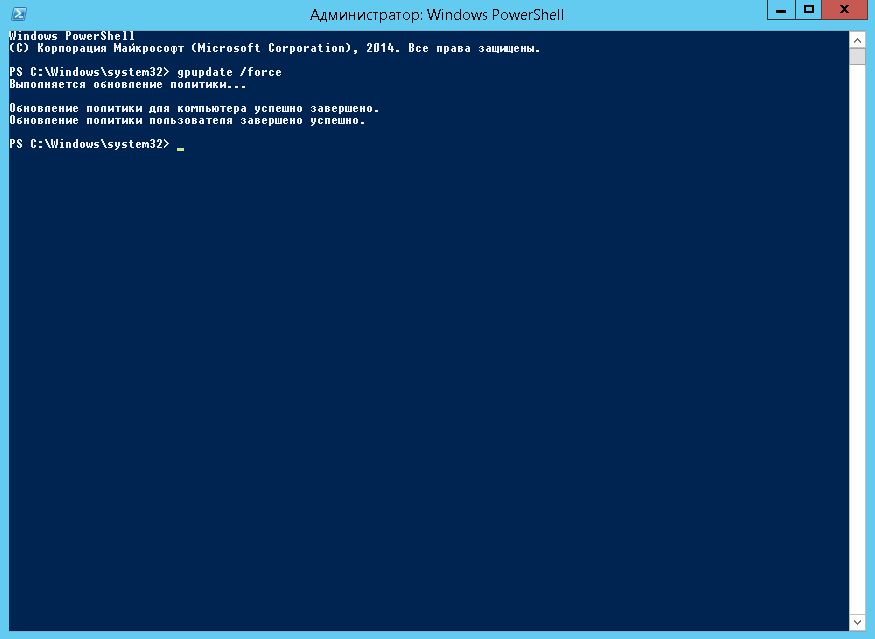Что такое AppLocker? What Is AppLocker?
Область применения Applies to
- Windows 10. Windows 10
- Windows Server Windows Server
В этом разделе для ИТ-специалистов описывается, что такое AppLocker и чем его функции отличаются от политик ограничения программного обеспечения. This topic for the IT professional describes what AppLocker is and how its features differ from Software Restriction Policies.
AppLocker усовершенствовает функции управления приложениями и функции политик ограничения программного обеспечения. AppLocker advances the app control features and functionality of Software Restriction Policies. AppLocker содержит новые возможности и расширения, которые позволяют создавать правила, позволяющие разрешить или запретить запуск приложений на основе уникальных удостоверений файлов и указать, какие пользователи или группы могут запускать эти приложения. AppLocker contains new capabilities and extensions that allow you to create rules to allow or deny apps from running based on unique identities of files and to specify which users or groups can run those apps.
С помощью AppLocker вы можете: Using AppLocker, you can:
- Управление следующими типами приложений: исполняемые файлы (.exe и .com), сценарии (JS, PS1, VBS, CMD и .bat), файлы установщика Windows (MST, MSI и MSP) и DLL-файлы (DLL и OCX), а также упакованные приложения и установщики упакованных приложений (appx). Control the following types of apps: executable files (.exe and .com), scripts (.js, .ps1, .vbs, .cmd, and .bat), Windows Installer files (.mst, .msi and .msp), and DLL files (.dll and .ocx), and packaged apps and packaged app installers (appx).
- Определите правила на основе атрибутов файла, производных от цифровой подписи, включая издателя, название продукта, имя файла и версию файла. Define rules based on file attributes derived from the digital signature, including the publisher, product name, file name, and file version. Например, можно создать правила на основе атрибута издателя, сохраняемого посредством обновлений, или создать правила для определенной версии файла. For example, you can create rules based on the publisher attribute that is persistent through updates, or you can create rules for a specific version of a file.
- Назначение правил группе безопасности или определенному пользователю. Assign a rule to a security group or an individual user.
- Создание исключений из правил. Create exceptions to rules. Например, можно создать правило, позволяя запускать все процессы Windows, кроме редактора реестра (Regedit.exe). For example, you can create a rule that allows all Windows processes to run except Registry Editor (Regedit.exe).
- Использование режима только аудита для развертывания политики и определения ее влияния до непосредственного применения. Use audit-only mode to deploy the policy and understand its impact before enforcing it.
- Правила импорта и экспорта. Import and export rules. Импорт и экспорт влияют на всю политику. The import and export affects the entire policy. Например, при экспорте политики экспортируются все правила из всех коллекций правил, в том числе параметры для коллекций правил. For example, if you export a policy, all of the rules from all of the rule collections are exported, including the enforcement settings for the rule collections. При импорте политики все условия в существующей политике перезаписываются. If you import a policy, all criteria in the existing policy are overwritten.
- Упрощение создания и управления правилами AppLocker с помощью Windows PowerShell управления. Streamline creating and managing AppLocker rules by using Windows PowerShell cmdlets.
AppLocker помогает сократить административные издержки и снизить затраты организации на управление вычислительными ресурсами, уменьшая количество звонков в службу поддержки, которые являются результатом работы пользователей, запускающих неутверченные приложения AppLocker helps reduce administrative overhead and helps reduce the organization’s cost of managing computing resources by decreasing the number of help desk calls that result from users running unapproved apps
Сведения о сценариях управления приложениями, адресуемого AppLocker, см. в сценариях использования политик AppLocker. For information about the application control scenarios that AppLocker addresses, see AppLocker policy use scenarios.
Какие функции отличаются между политиками ограничения программного обеспечения и AppLocker? What features are different between Software Restriction Policies and AppLocker?
Отличия функций Feature differences
В следующей таблице сравнивает AppLocker с политиками ограничения программного обеспечения. The following table compares AppLocker to Software Restriction Policies.
| Функция Feature | Политики ограниченного использования программ Software Restriction Policies | AppLocker AppLocker |
|---|---|---|
| Функция управления приложениями Application control function | SRP SRP | AppLocker AppLocker |
|---|---|---|